这篇文章主要介绍“win10未安装音频设备如何解决”,在日常操作中,相信很多人在win10未安装音频设备如何解决问题上存在疑惑,小编查阅了各式资料,整理出简单好用的操作方法,希望对大家解答”win10未安装音频设备如何解决”的疑惑有所帮助!接下来,请跟着小编一起来学习吧!
1.打开「开始」菜单,键入cmd,然后右键单击列表中的“命令提示符”,选择以管理员身份运行。
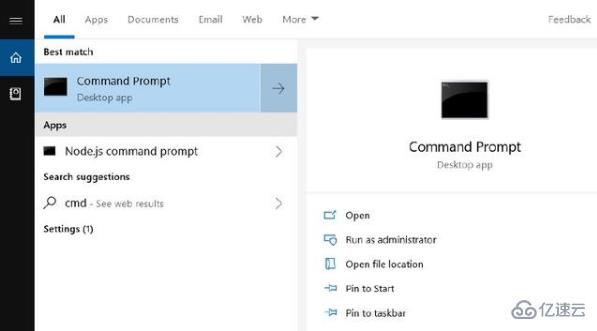
2.在“命令提示符”中,键入命令:pnputil /enum-drivers此时页面会出现如下内容:
Published Name: oemXXXX.inf
Original Name: intcaudiobus.inf
Provider Name: Intel(R) Corporation
Class Name: System
Class GUID: {4d36e97d-e325-11ce-bfc1-08002be10318}
Driver Version: 08/22/2018 09.21.00.3755
Signer Name: Microsoft Windows Hardware Compatibility Publisher
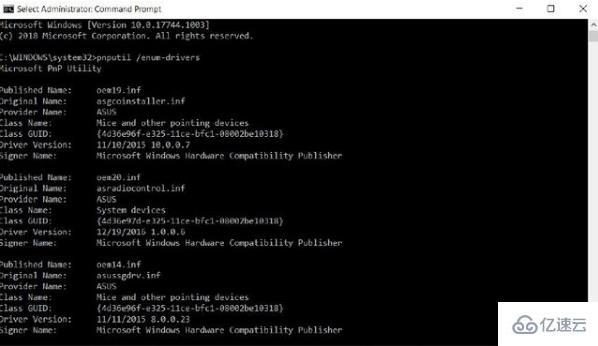
3.找到「oemXXXX.inf」名称的文件(XXXX可以是任何数字)。然后在命令提示符运行命令:pnputil /delete-driver oemXXXX.inf /uninstall
到此,关于“win10未安装音频设备如何解决”的学习就结束了,希望能够解决大家的疑惑。理论与实践的搭配能更好的帮助大家学习,快去试试吧!若想继续学习更多相关知识,请继续关注亿速云网站,小编会继续努力为大家带来更多实用的文章!
免责声明:本站发布的内容(图片、视频和文字)以原创、转载和分享为主,文章观点不代表本网站立场,如果涉及侵权请联系站长邮箱:is@yisu.com进行举报,并提供相关证据,一经查实,将立刻删除涉嫌侵权内容。